※本ページにはプロモーション(広告)が含まれています
iPhoneの音楽やムービー等のデータ管理で、iTunesを使用されている方は多いと思います。iTuneの操作にすっかり慣れているつもりでも、iPhone内のデータが知らぬ間に変わっていたり、iTunesから思うように転送されなかったり、あるのではないでしょうか。
ここでは、iPhoneとiTunesを同期する方法と、同期できない時の対処方法について説明いたします。取扱説明書もなく、比較的直感で使いやすいiTunesですが、同期に関する設定は意外と細かく、わかりにくいところもあります。上手に設定しておくと、思わぬトラブルを防ぐことができます。
iPhoneとiTunesの同期について
iTunesとiPhoneの同期設定は、大きく分けて次の3項目があります。
- 1.自動同期させるか、させないか
- 2.同期の通信経路(Lightningケーブルか、Wi-Fi併用か)
- 3.データ種類別の設定
1.は、iTunesとiPhoneが同期できる条件を満たした時、自動で同期するのか、手動操作で同期させるのかを決めます。
2.は、USB接続だけでなく、同期にWi-Fiも使うかどうかを設定します。
3.は、ミュージック、ムービー、ブック等、データ種別毎の同期設定をします。
では、1.から順番に見ていきます。
1.自動同期・手動同期の設定
自動で同期させるか、手動にするかをiPhone毎に設定できます。
1.iTuensの「編集」メニューから、「設定」を選択します。
2.「デバイス環境設定」ウインドウが開きますので、上部の「デバイス」アイコンをクリックします。
3.目的のiPhoneをクリックします。
4.「iPod、iPhone、およびiPadを自動的に同期しない(P)」のチェックの有無で自動・手動が設定できます。
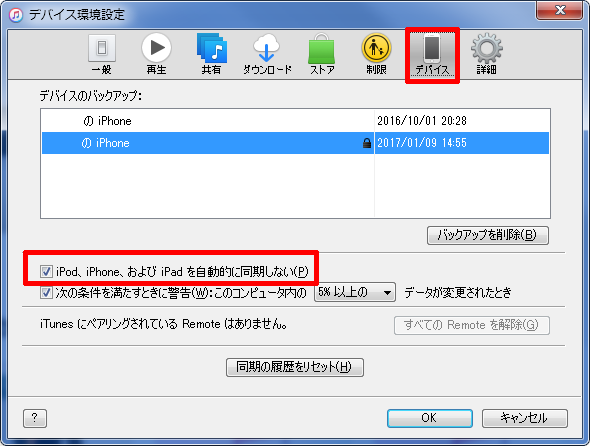
- チェックを入れる:手動同期
- チェックを外す:自動同期
ここは最も上位の設定といってよく、全ての同期動作はここが基準となります。
手動同期にしておくと、画面再下段の「同期(適用)」ボタンを押さない限り同期しません。
2.同期の経路(USBのみか、Wi-Fi併用か)
同期手段として、Wi-Fiを併用するかどうかを設定できます。
- A.USB接続のみ同期
- B.USB接続時またはWi-Fi接続時に同期
A.は、Lightningケーブルでの接続時のみ同期します。意図的にケーブル接続しなければなりませんが、今は同期させたなくないという時は繋がなければいいだけなので便利です。
【設定方法】
特に何もする必要はありません。上記の自動/手動設定に従います。
B.は、iTunesとiPhoneが、Wi-Fiに接続された時に同期します。パソコン側は有線LANでも構いませんが、iTunesとiPhoneが同じネットワーク上にいなければなりません。同じWi-Fi圏内に入ればケーブル不要なので手間はかかりません。
【設定方法】
iPhoneを接続した状態で、iTunesの上部にあるiPhoneのアイコンをクリックし、サイドメニューから「概要」を選択します。
一番下の「オプション」枠内の、「Wi-Fi経由でこのiPhoneと同期」にチェックを入れます。
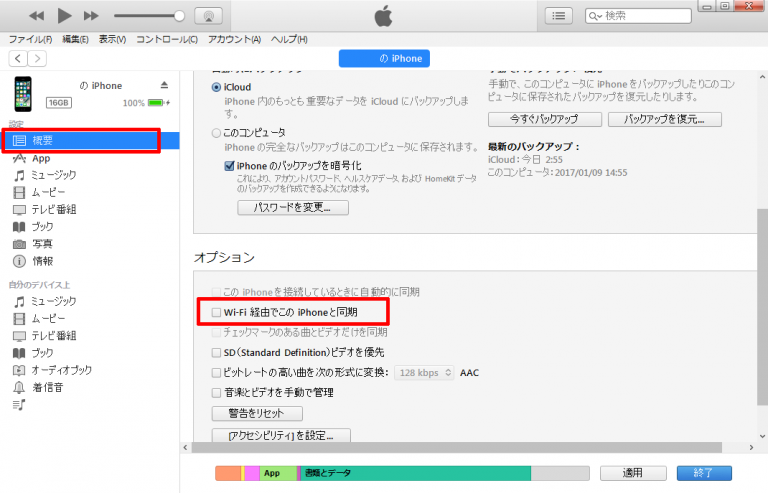
A.は
B.は
状況に応じて使い分けるのがよいかと思います。
3.データ種類別の設定
こちらは、同期の下位設定となります。ここでは、「ミュージック」を例に説明します。
iPhoneを接続した状態で、iTunesの上部にあるiPhoneのアイコンをクリックし、サイドメニューから「ミュージック」を選択します。
一番上に、「音楽を同期」という項目がありますので、同期させる場合はここにチェックを入れます。
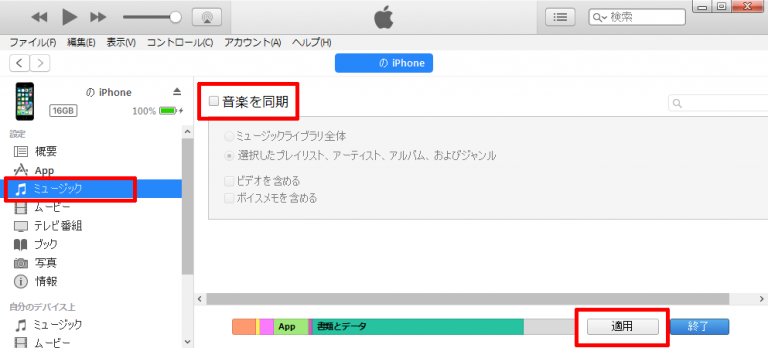
最下段の「同期(適用)」ボタンを押せばすぐに同期を始めます。
また、ムービーを選ぶと「ムービーを同期」、ブックを選べば「ブックを同期」…といった具合に、データ種別ごとに同期するかどうかを設定できます。
ミュージックは同期の詳細設定をしておきましょう
「音楽を同期」欄にある「選択したプレイリスト、アーティスト、アルバム、およびジャンル」を選択しておくと、下部にある項目にチェックを付け、最下段の「適用」を押すことで、選択した音楽だけiPhoneへ転送できます。
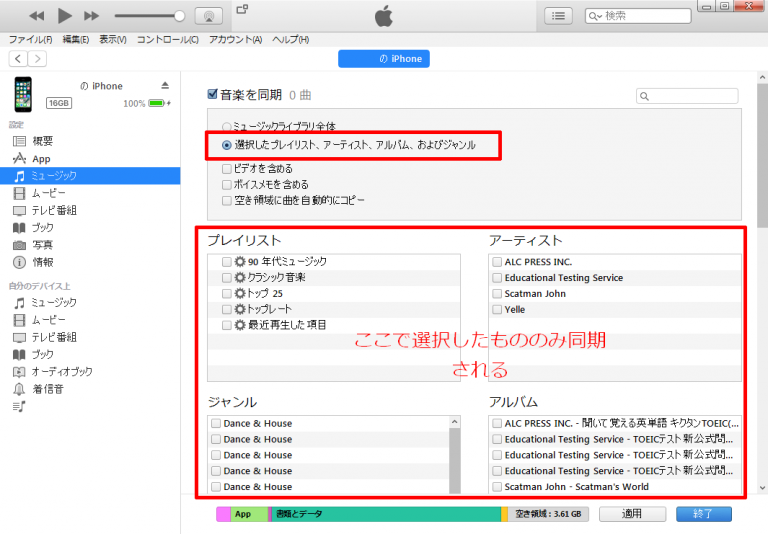
同期前にiPhone内にあり、かつ、iTunes内にあるデータでも、ここで選択していないものはiPhone内から削除されてしまいますので注意してください。
「ミュージックライブラリ全体」で同期すると、iTunes内の不要な曲も全てiPhoneへ転送してしまい、iPhoneのストレージを圧迫することにもなりますので気をつけましょう。
同期で注意すること
同期の「方向」
1 2
 minto.tech スマホ(Android/iPhone)・PC(Mac/Windows)の便利情報をお届け! 月間アクセス160万PV!スマートフォン、タブレット、パソコン、地デジに関する素朴な疑問や、困ったこと、ノウハウ、コツなどが満載のお助け記事サイトはこちら!
minto.tech スマホ(Android/iPhone)・PC(Mac/Windows)の便利情報をお届け! 月間アクセス160万PV!スマートフォン、タブレット、パソコン、地デジに関する素朴な疑問や、困ったこと、ノウハウ、コツなどが満載のお助け記事サイトはこちら!
